【LINEミュージック】BGMの設定方法!サビから再生するのがおすすめ
- 2017/3/22
- LINE

LINEには、好きなように設定できる自分の名前(ニックネーム)のほかに、一言メッセージのようなステータスメッセージ、そして好きな曲のBGMも一緒に設定することができることをご存知でしょうか?
LINEも分類ではSNSの一種ですが、どちらかというとSNSというよりもメールや電話に代わる連絡ツールとして利用している人も多いでしょう。
そして現在のところ、BGMをプロフィールに設定できるSNSはLINEしかありません。
自分の好きな曲をプロフィールの欄に設定するとかっこいいですし、友達に自分の好きな音楽や曲をアピールするきっかけにもなりますよね。
今回は、LINEミュージックからのBGMの設定方法を解説します。サビから再生する方法も一緒に紹介するので参考にしてみてください。
LINEミュージックから無料でおすすめの曲をBGMに設定する方法
LINEにBGMを設定することで友達があなたのプロフィール見たときにそのBGMが流れる仕組みになっています。
さらに、「この曲何?」「この曲聞いてみて」という話題のきっかけにもなるので、コミュニケーションをする上でBGMの設定は
おすすめです。
それでは、LINEでBGMを設定する方法をご紹介します。
まず、前提としてBGMの設定にはLINEミュージックというアプリが必要であることを覚えておきましょう。

自分のアイコンをタップ
LINEを起動したら最初に自分のアイコンをタップします。
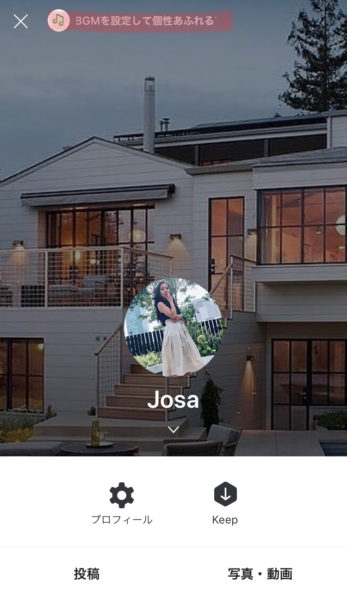
BGMの設定をタップ
自分のホーム画面に移動するので、上の方にある「BGMを設定して…」をタップしましょう。
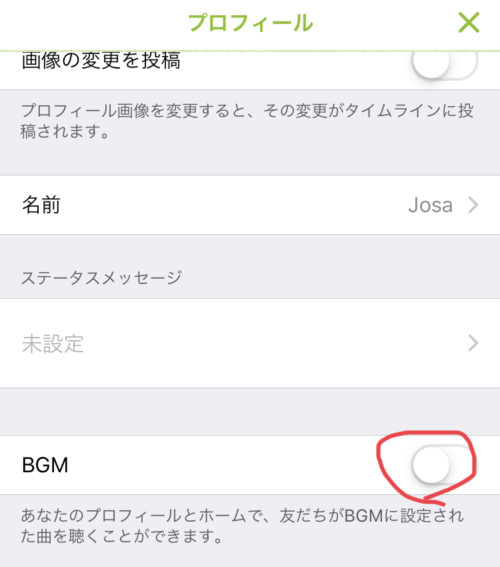
BGMをオンにする
プロフィール画面に移動するので、BGMの項目の横にあるボタンをタップしましょう。
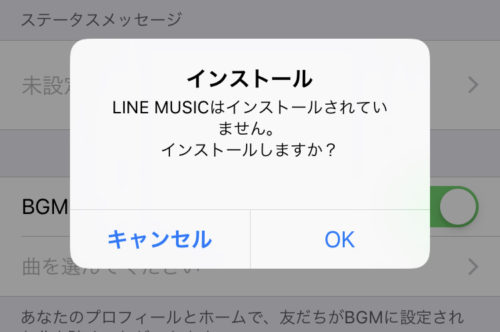
「OK」をタップ
まだLINEミュージックのアプリを入れていない人はここでインストールする必要があります。「OK」をタップして次へ進みましょう。
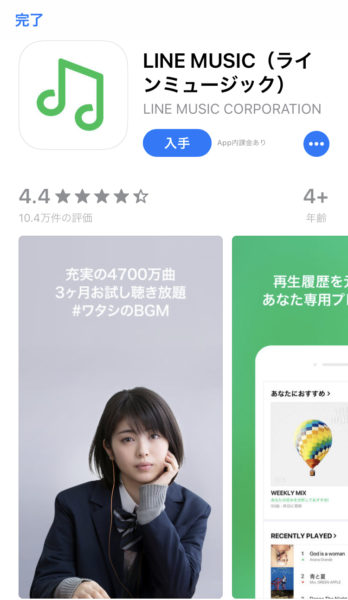
LINEミュージックアプリ
するとApp StoreなどのLINEミュージックのアプリに移動します。ここからインストールしておきましょう。
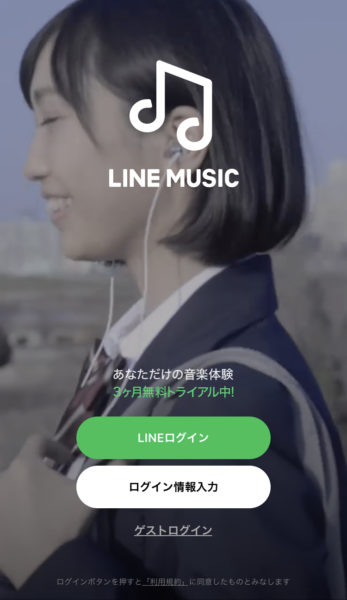
LINEにログイン
アプリを起動したら、最初にログインします。「LINEログイン」の緑のボタンをタップしてログインしましょう。
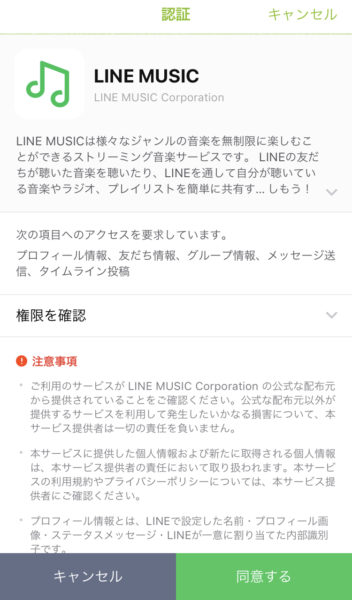
同意する
続いて規約を確認し「同意する」をタップ。
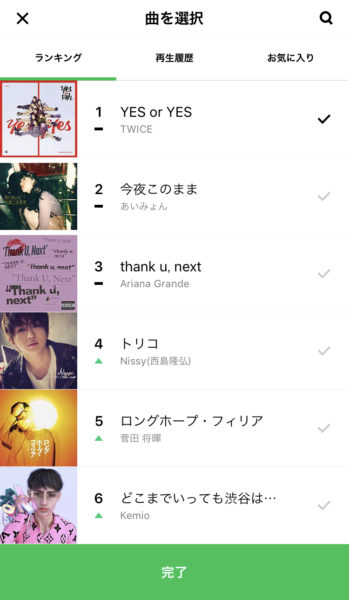
選曲の画面
いよいよ選曲の画面です。最初にランキングが表示されますが、この中から好きな曲を選んでもいいですし、検索機能を利用すれば自分が設定したい曲を見つけることができます。
曲をタップしてチェックマークをつけたら「完了」をタップしましょう。
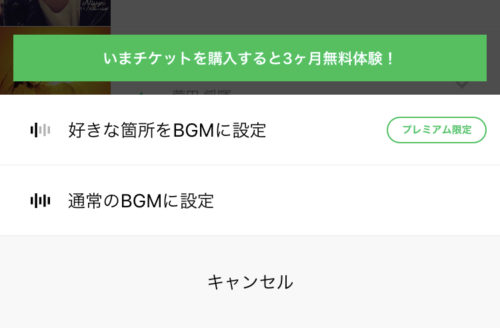
「通常のBGMに設定」
あとは「通常のBGMに設定」をタップすれば完了です!
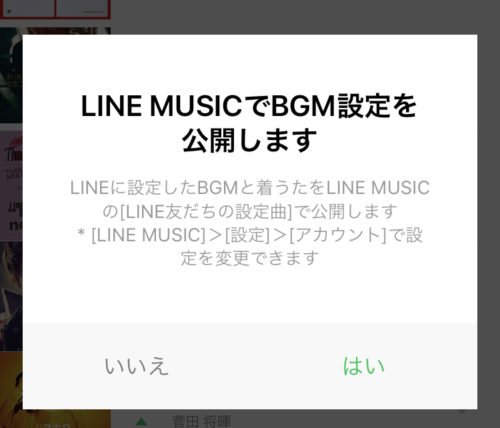
「はい」をタップ
最後の確認として、今選んだ曲をLINEのBGMに設定して公開するかどうかの確認があるので「はい」をタップしましょう。
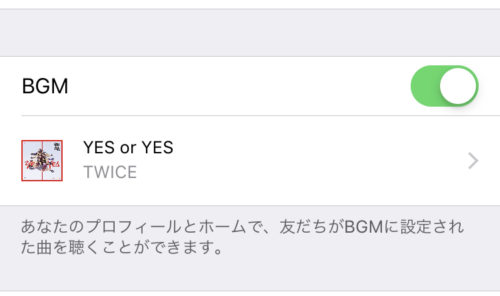
BGMが表示される
プロフィール設定画面に戻るとBGMの項目に先ほど選んだ曲が設定されています。
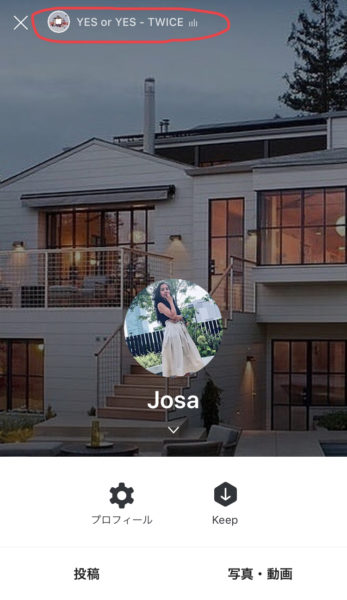
LINEのBGM設定完了!
さらにホーム画面や友達リストの画面を確認してBGMが設定されているかどうかをチェックしましょう。BGMをタップするとその曲が再生されますよ。
これで設定は完了です。
LINEのBGMはLINE music以外からは設定できない?
LINEミュージックには次々と新しい楽曲が追加されていますが、それでも自分の好きな曲が入っていないということもよくあります。
ではLINEミュージックに入っていない曲は、LINEのBGMに設定できないのでしょうか?
結論から言うと、現在のところLINEミュージック以外からの音楽は設定できないようです。
とはいえLINEミュージックに入っている音楽は、LINEミュージックのアプリリリース当時と比べるとかなりたくさん追加されています。
J-POPやK-POPはもちろん、洋楽、クラシック、アニソン、ジャズなど種類も豊富です。LINEミュージックを使って、自分の好きな音楽や曲を見つけてみましょう!
ただ、LINEの着信音については、クリップボックスなどで音楽をダウンロードし、LINEにファイルを送信することで着信音に設定することが可能のようです。
LINEミュージックBGMがどこから30秒再生されるのか
LINEミュージックを使って設定されたBGMは全部再生されるわけではなく、最長30秒まで再生されます。
では、この「30秒」はどこからどこまでなのでしょうか?
実際にLINEミュージックやLINEのBGM機能で再生してみるとわかるのですが、通常の設定では冒頭の30秒までです。
曲によってはイントロが長くて、歌が始まる前に30秒経過してしまい、しっかりBGMとして聞けないと言う曲もあります。
ユーザーのなかには、冒頭の30秒よりもサビの30秒が聞きたい人も多いでしょう。
LINE社もこの点についてキッチリきっちり把握しており、ある方法で好きな部分の30秒をBGMに設定することができるようにしています。
LINEのBGMをサビにしたいときのやり方
LINEのBGMでサビを流す方法を解説します。
まず先ほどのBGM設定の画面で、次のような画面があったの覚えているでしょうか?
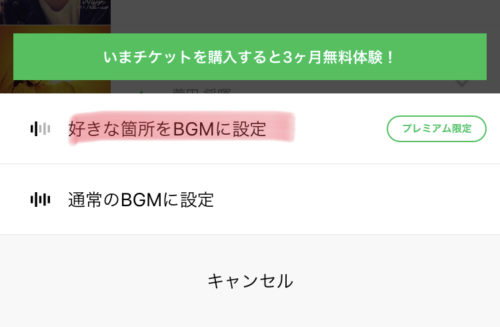
「好きな箇所をBGMに設定」をタップ
先ほどはこの選択肢で「通常のBGMに設定」を選びましたが、その上には「好きな箇所をBGMに設定」という選択肢もあります。
実はLINEミュージックは無料で使えるのですが、課金をしてプレミアムにすれば音楽を全部聞いたり、サビをBGMで流すこと可能!
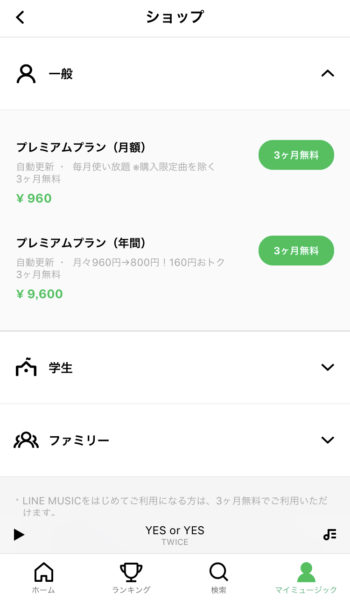
プレミアム料金表
こちらがプレミアム料金表です。
現在は3ヶ月無料キャンペーンをやっているので、お試しで設定してみてはいかがでしょうか?
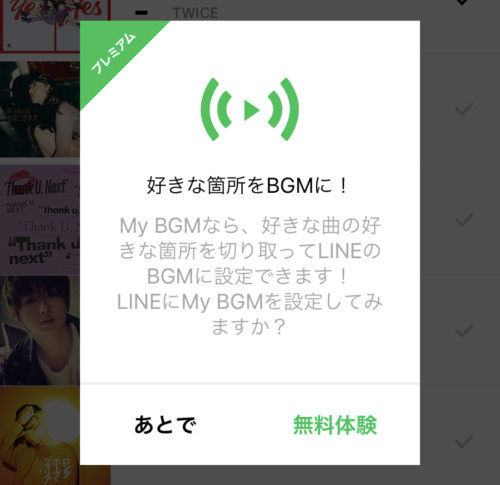
無料体験キャンペーン中
プレミアムになるとBGMの30秒をどこからどこまで設定するのか選ぶことができます。
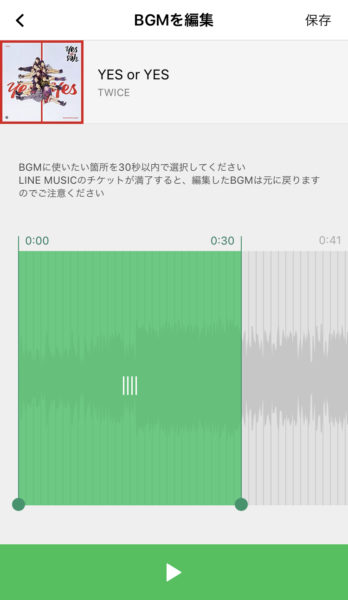
30秒流す部分を決める
このような設定画面で、緑の中が音楽流れる範囲です。この部分を横にスライドさせることで、サビをBGMに設定できますよ。
LINEミュージックをBGMに設定するとモテる?設定する心理とは
LINEミュージックのBGMを設定していると、それだけでオシャレでカッコよく見えますよね。設定する曲によってセンスが問われる部分でもあるので、異性からモテるかもしれません。
ですが、一部のユーザーの間では「わざわざ設定する必要がない」「設定して何をアピールしたいのか?」といった批判的な声も少なからずあります。
では、LINEミュージックを設定する人の心理とはどのようなものなのでしょうか?
・純粋に好きな曲をかけたい
・好きな曲を紹介したい
・今話題の曲を聞きたい
・会話のきっかけにしたい
LINEミュージック設定している人は意図的にモテたいと思っていわけではなく、純粋にその曲が好きだったり紹介したいといった気持ちがあります。
せっかくLINEに備わっている機能なので、ぜひ使いたいですよね。
BGMうぃ設定したからといって誰かの画面で勝手に再生されることはありません。
曲をタップしないと再生しないので、誰かに迷惑をかけることもなく、聞きたい人が自由に聞けるような仕組みになっているです。










